Mikä on TP-Link TL-MR3220 -reititin, miten se asentaa ja vilkkua?

- 2100
- 418
- Conrad Lind
TP-Link TL-MR3220 Langaton reititin, ensi silmäyksellä, ei eroa tämän luokan muista laitteista, paitsi että se erottuu hieman epätavallisella suunnittelulla. Sen teknisten ominaisuuksien joukossa kaikki, mitä tarvitaan pienen koti- tai toimistoverkon rakentamiseen:
- yksi Wan -satama - kommunikointia tarjoajan kanssa;
- neljä LAN -porttia paikallaan olevien laitteiden kytkemiseen;
- Wi-Fi-lähettimen yhdellä antennilla, maksimikanavan leveys on 150 Mbit / s;
- Ravitsemuspainikkeet ja asetusten nollaaminen (jälkimmäinen yhdisti purkauksen ja WPS: n kytkemisen toiminnot).

Voit yhdistää minkä tahansa USB -modeemin reitittimeen
Sen pääominaisuus odottaa meitä yhdessä joukon päistä. Tämä on USB -portti, joka tarjoaa reitittimen yhteensopivuuden 3G/4G/LTE -modeemeilla. Siten saamme täysimääräisen varannon viestinnän kanavan sekä automaattisen kytkimen säätämisen WAN: n ja 3G: n välillä. Tämä tarkoittaa kotiverkon keskeytymätöntä toimintaa jopa joidenkin odottamattomien linkki -ongelmien olosuhteissa.
HUOMIO. Yrityksen virallinen verkkosivusto raportoi, että 4G LTE -modeemit ovat yhteensopivia vain reitittimen V2 -laitteistoversion kanssa.
TL-MR3220 Firmware -päivitys
Ennen kuin määrität TP-Link TL-MR3220 -reitittimen, sinun tulee mennä valmistajan verkkosivustolle ja tarkistaa tämän mallin uusien ohjelmistoversioiden saatavuus. Laiteohjelmisto, jos sen versio on korkeampi kuin nykyinen, tarvitaan laitteessa vakaampaan toimintaan. Kiinnitä huomiota laitteen laitteistoversioon - se on merkitty reitittimen alareunassa olevassa tarrassa.

Löytäessäsi reitittimesi Microprochemer -version, lataa se tietokoneeseen - sen tulisi olla tiedosto, joka sisältää nimessä olevan versionumeron ja laajennuksen *.Roskakori. Sen jälkeen sinun on kytkettävä reititin tietokoneeseen tavanomaisen järjestelmän mukaisesti: Yhdistä Patch-Cord Supply Kit -sarjasta yksi reitittimen tilaajaportit PC-verkkokortilla.
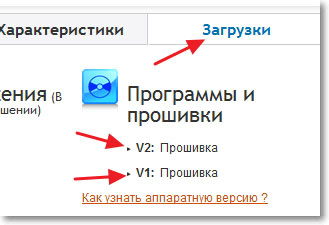
Siirry sitten verkkoliittymään vuonna 192.168.0.1 ja siirry järjestelmän siirtokuntaan -osioon. "Päivitä MicroDrogram -tuki" -välilehdessä sinun on määritettävä polku kansioon, johon laiteohjelmisto ladataan, ja paina "Päivitä".
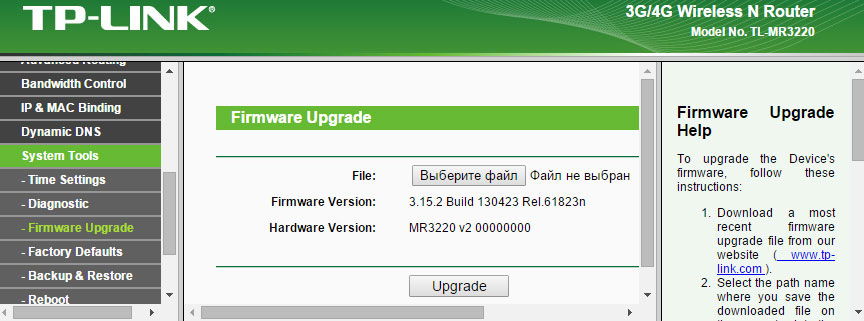
Laiteohjelmisto kestää noin 5 minuuttia, ja tänä aikana et voi sammuttaa reititintä, käynnistää sitä uudelleen tai irrottaa se tietokoneesta. Äkillinen viestinnän kallio voi vahingoittaa mikroopramia. Prosessin lopussa laite käynnistyy uudelleen, ja jos laiteohjelmisto on asennettu onnistuneesti, näet taas sisäänkäynnin ikkunan ohjausrajapinnalle, pyytämällä nimeä ja salasanaa.
Reitittimen asennus verkon työskentelyyn
Asetus alkaa viestinnän lähteen määrittämisellä erityistapauksessasi. Jos aiot käyttää WAN- ja 3G -yhteyksiä tai jonkun. Tässä on järjestys, jolla voit määrittää yhteyden jokaiselle näistä lähteistä:
Työskentely USB -modeemin kanssa
- Valtuuttamalla ohjausrajapinnassa siirrymme "verkko" -osaan, sitten 3G/4G -sivulle.
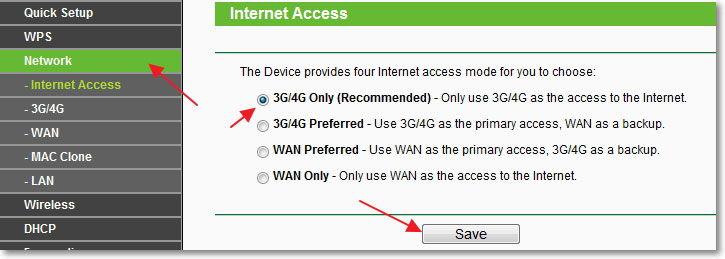
- Jos modeemi on kytketty, järjestelmä määrittää tuotemerkin ja mallinsa, jos ei, ensimmäisellä rivillä on kirjoitus: "Ei kytketty". Tämä ei häiritse edelleen virittämistä.
- Valitse alue ja tarjoaja pudotuslistoista. Aseta tarvittavat yhteystilat. Todennuksen tyyppi on parempi jättää "auto". Tallenna parametrit vastaavalla painikkeella.
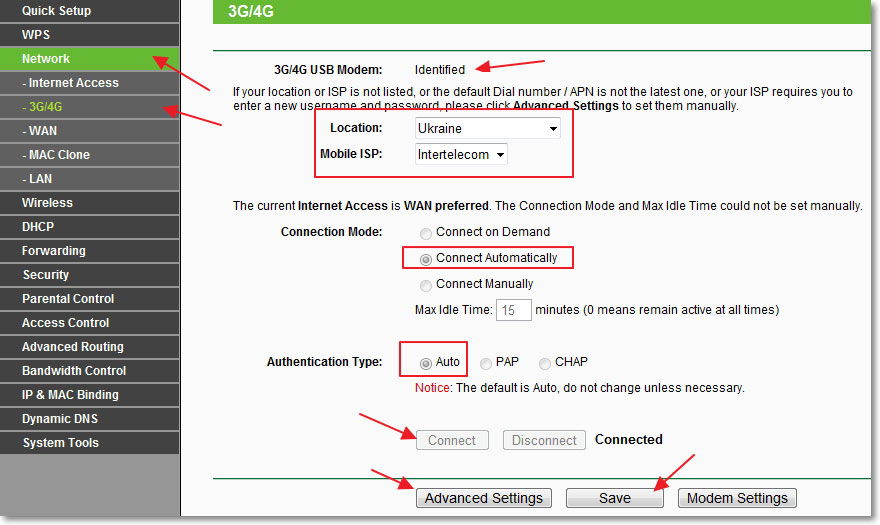
- Jos palveluntarjoajasi ei ole luettelossa, napsauta "Lisäksi". Avattu sivulla huomautus "Aseta asetusnumero, APN, käyttäjänimi ja salasana" ja kirjoita kaikki nämä tiedot seuraaviin kenttiin, kun olet aiemmin oppinut ne palveluntarjoajan tekniseen tukeen. Tallenna kokoonpano
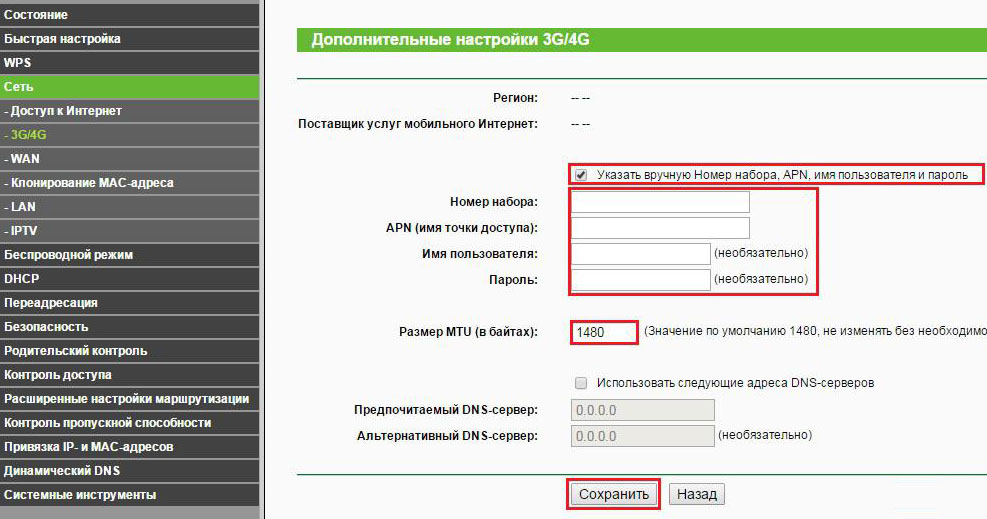
Yhteys WAN: n kautta
Internet -yhteyden luominen WAN: n kautta ei tarkoita mitään ominaisuuksia verrattuna muihin reitittimien malleihin:
- Kytke Internet -kaapeli, joka tulee palveluntarjoajan laitteista reitittimen WAN -porttiin.
- Valitse "Verkko" -osiossa WAN -välilehti, yhteystyyppi ja IP -osoitteen määritysmenetelmä. Kirjoita yhteystyypistä riippuen tarvittavat tiedot (PPPOE: n nimi ja salasana, IP, maski ja yhdyskäytävä staattisen IP: n ja niin edelleen - nämä tiedot toimittavat tarjoaja).
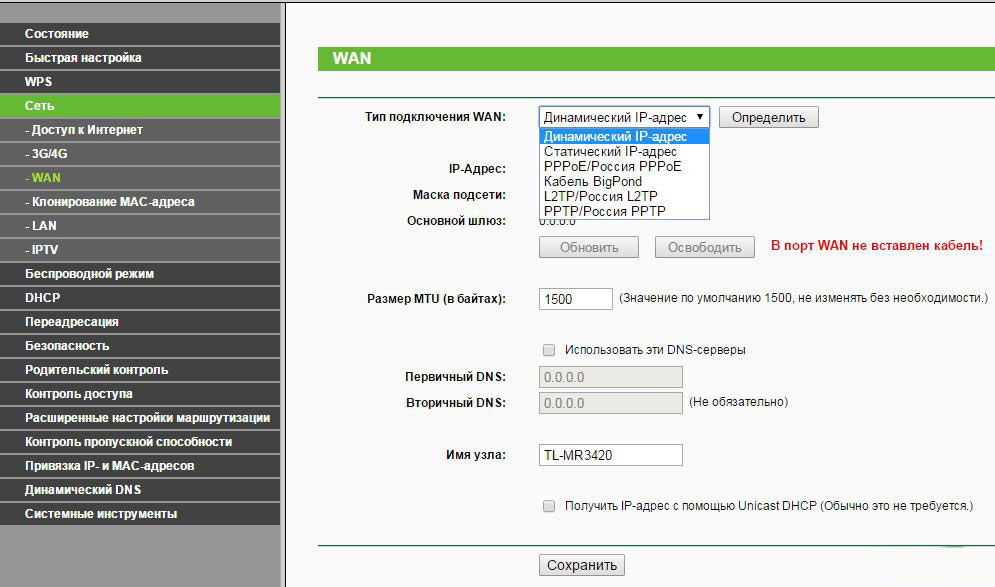
- Tarvittaessa massaanfesorin kloonaaminen tai käännä palveluntarjoajan puoleen pyynnöstä korvata Mac tilissä.

- Säästämme kokoonpanon, reititin käynnistetään uudelleen ja kun säädät Internetiä onnistuneesti.
Wi-Fi
Langattoman verkon virittäminen näyttää myös vakiona: Langaton tila-osion ensimmäisessä välilehdessä määritämme verkon, numeron ja kanavataajuuden nimen, maksimin Wi-Fi-nopeus. Seuraava välilehti antaa sinun määrittää turvallisuus: Salaustyyppi valitaan täältä ja turva -avain on määritetty. Kolmas välilehti tarjoaa mahdollisuuden suodattaa massaliiteillä: Täällä voit kieltää verkkoosi pääsyn tietyille laitteille.
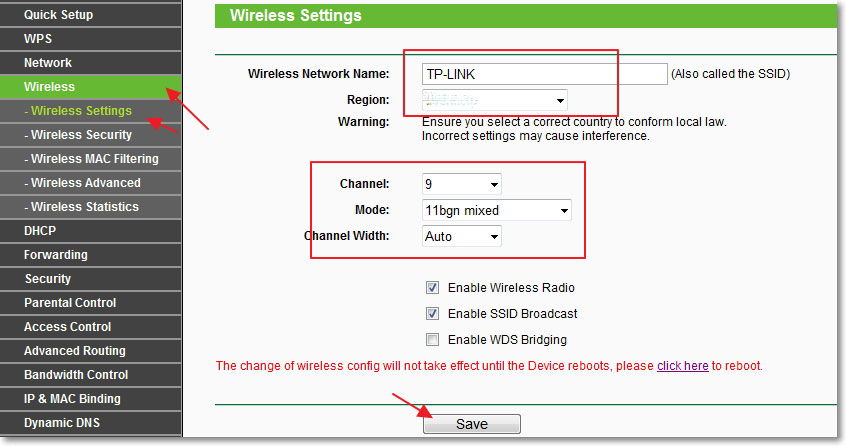
Johtopäätös
TP-Link TL-MR3220 -reititin on erinomainen tie niille, joilla ei ole jatkuvaa pääsyä langalliseen Internetiin, mutta on oltava yhteydessä keskeytyksiin. Alkeisasetukset (ja tarvittaessa laiteohjelmisto) - ja voit siirtyä Internetiin mobiili modeemin kautta ja käyttää 3G/4G -nopeuden yhteyttä missä tahansa, missä palveluntarjoajasi on pinnoitus. Ja sinulla on kokemusta mobiilin Internetin jakamisesta reitittimen kautta? Kerro meille kommenteissa.
- « Käynnistä ja katkaisu avain, joka on jumissa Windowsissa
- Kuinka muuttaa WorkNon alkuvaihetta.Ru selaimessa? »

